Umlegung aus Visum automatisch berechnen
Sie können die dynamische Umlegung auf Basis einer statischen Umlegung aus Visum automatisch berechnen. Anschließend können Sie damit Simulationen durchführen.
Automatische Berechnung starten
Wählen Sie in Vissim im Menü Verkehr > Dynamische Umlegung > PTV Visum Umlegung.
Die Umlegung aus Visum wird mit dem Visum-Konverter berechnet. Der Visum-Konverter ist standardmäßig Teil Ihrer Vissim-Installation. Die Routen aus Visum speichert der Visum-Konverter in der Vissim-Wegedatei *.weg. Wenn bereits eine Wegedatei mit gleichem Namen gespeichert ist, speichert Vissim eine Sicherungsdatei *.bak. Sie können den Namen der Wegedatei ändern (Attribute für die Fahrtkettendatei, Matrizen, Wegedatei und Bewertungsdatei).
|
|
Hinweise:
|
Simulation durchführen
Nach der automatischen Berechnung können Sie in Vissim die Simulation ohne weitere Arbeitsschritte starten (Simulation durchführen). Sie können auch mehrere Simulationsläufe ausführen (Simulationsparameter definieren). Bei der ersten Iteration werden die von Visum berechneten Wege verwendet. Nach der ersten Iteration werden die von Vissim erstellte Wegedateien und Bewertungsdateien verwendet. Die Dateinamen werden beibehalten.
Falls das Vissim-Netz Knoten enthält, deren Nummern größer sind als die maximal erlaubte Visum-Knotennummer 2 147 483 647, kann die Umlegung nicht berechnet werden. Das Fenster PTV Visum Export öffnet sich.
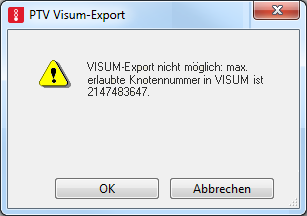
1. Ändern Sie die Vissim-Knotennummern, so dass sie kleiner sind als die maximal erlaubte Visum-Knotennummer.
2. Wählen Sie im Menü Verkehr > Dynamische Umlegung > PTV Visum Umlegung berechnen.
Warnungen, Hinweise und Ablaufmeldungen zur Berechnung anzeigen
Bei der automatischen Berechnung der Umlegung werden Warnungen, Hinweise und Ablaufmeldungen im Fenster Meldungen angezeigt.
- ► Wählen Sie im Menü Ansicht > Meldungen.
Übergeordnetes Thema:


